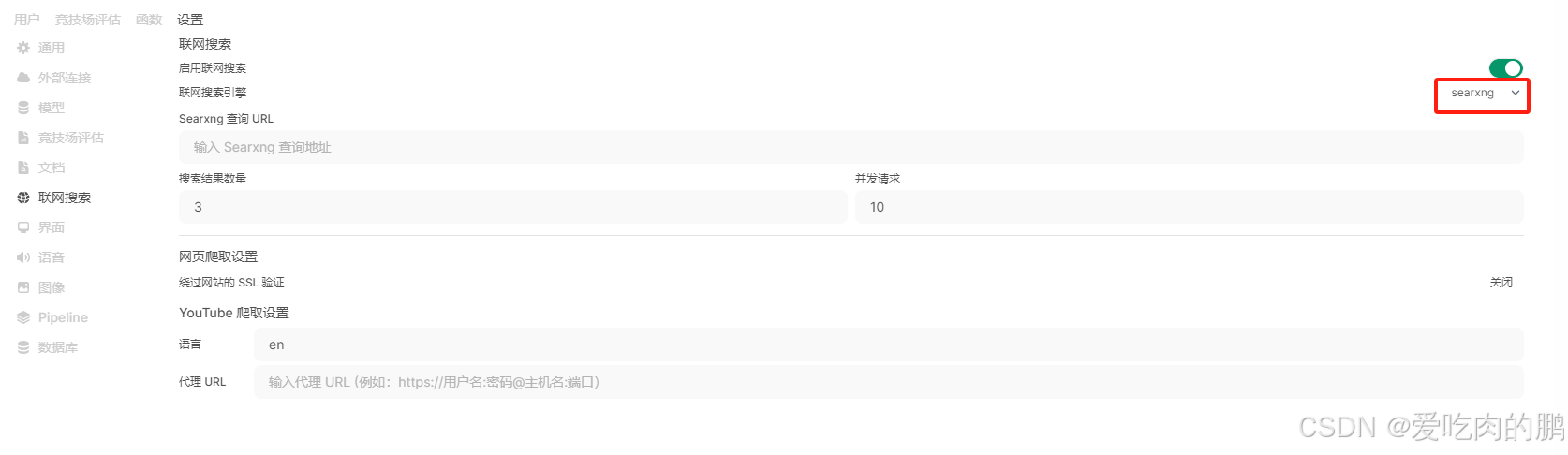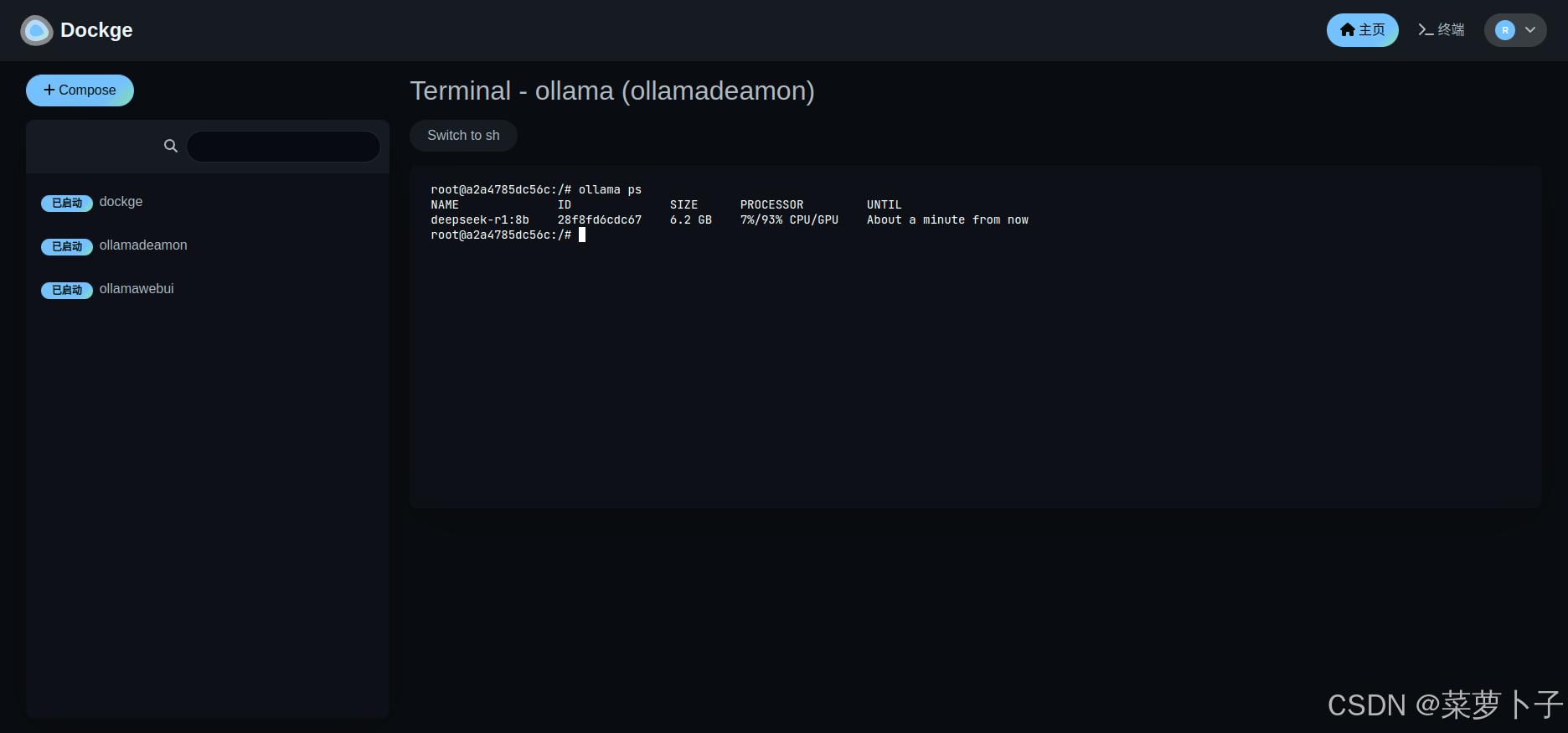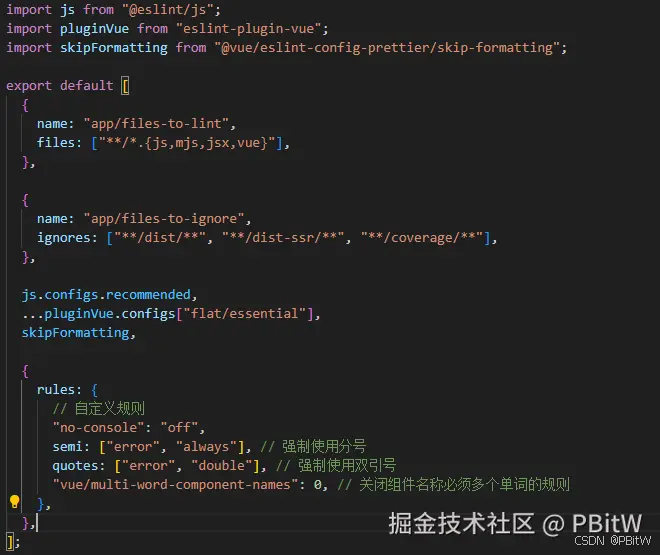当遇到Linux文件系统挂载失败的问题时,您可以通过以下步骤来解决问题:
解决方法:
-
检查挂载点:
- 确保要挂载的目标文件系统存在,并且挂载点是正确的。检查挂载点是否已经被其他文件系统占用。
-
检查文件系统状态:
- 使用
df -h命令查看当前文件系统的挂载情况,确认文件系统是否已经挂载或者挂载点是否已满。
- 使用
-
检查设备:
- 确保要挂载的设备存在并且可用。使用
lsblk或fdisk -l命令查看系统中的设备列表。
- 确保要挂载的设备存在并且可用。使用
-
检查文件系统类型:
- 确保指定的文件系统类型是正确的。根据实际情况使用
-t参数指定文件系统类型,例如-t ext4或-t ntfs。
- 确保指定的文件系统类型是正确的。根据实际情况使用
-
检查挂载命令:
- 确保执行挂载命令使用了正确的选项和语法。正确的挂载命令格式为
mount -t <文件系统类型> <设备> <挂载点>。
- 确保执行挂载命令使用了正确的选项和语法。正确的挂载命令格式为
-
检查日志:
- 查看系统日志文件(通常在
/var/log目录下)以查找任何与文件系统挂载失败相关的错误信息。
- 查看系统日志文件(通常在
-
尝试强制挂载:
- 如果文件系统显示为已挂载但无法访问,可以尝试使用
mount -o remount命令进行重新挂载。
- 如果文件系统显示为已挂载但无法访问,可以尝试使用
-
修复文件系统:
- 如果文件系统出现问题,可以尝试使用文件系统检查和修复工具如
fsck进行修复。
- 如果文件系统出现问题,可以尝试使用文件系统检查和修复工具如
-
检查权限:
- 确保挂载点的权限设置正确,确保当前用户有权限挂载文件系统。
-
重启系统:
- 如果以上方法都无法解决问题,可以尝试重启系统,有时候重启可以清理临时问题并重新挂载文件系统。
通过以上方法,您可以尝试解决Linux文件系统挂载失败的问题。如果问题仍然存在,建议寻求专业的系统管理员或技术支持的帮助,以获取更深入的诊断和解决方案。